AirPods 펌웨어를 업데이트하는 방법
알아야 할 사항
- 이동 설정 > 블루투스, NS 아이콘, 스크롤 에 대한 가지고 있는 버전을 확인합니다.
- 업데이트를 강제할 수 있습니다. AirPod를 충전 케이스에 넣고 전원에 연결한 다음 자동 업데이트를 위해 모두 iPhone 옆에 둡니다.
- AirPods 업데이트는 자동으로 이루어지며 일반적으로 사용자가 제어하지 않습니다.
이 문서에서는 AirPods 펌웨어가 무엇인지, 실행 중인 버전을 확인하는 방법 및 AirPods를 업데이트하는 방법에 대해 설명합니다. 이 문서의 정보는 모든 AirPods 버전(1세대, 무선 충전 케이스가 있는 AirPods 및 AirPods Pro)에 적용됩니다.
AirPods 펌웨어를 업데이트하는 방법
AirPods에서 실행 중인 펌웨어 버전을 확인하고 AirPods 펌웨어를 업데이트하려면 다음 단계를 따르십시오.
AirPod를 iPhone에 연결.
iPhone에서 다음으로 이동합니다. 설정 > 블루투스.
탭 NS AirPod 옆에 있는 아이콘.
-
아래로 스크롤 에 대한 부분. NS 버전 라인은 사용 중인 AirPods 펌웨어 버전을 알려줍니다. (이전 모델 또는 이전 버전의 iOS의 경우 AirPods의 이름을 탭한 다음 펌웨어 버전 선.)
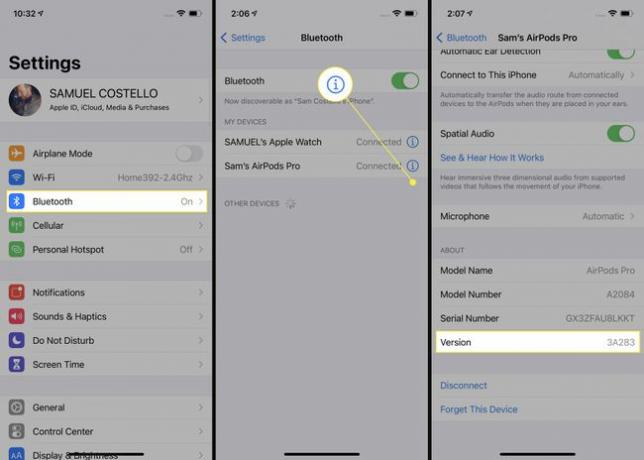
이 글을 쓰는 시점에서 최신 AirPods 펌웨어 버전은 다음과 같습니다.
- 1세대 에어팟: 6.8.8
- 2세대 및 AirPods Pro: 3A283
-
사용 가능한 업데이트가 있다고 생각되면 강제로 설치를 시도할 수 있습니다.
AirPods 펌웨어를 업데이트할 수 있는 버튼이 없습니다. iOS 업데이트. Apple은 사용자가 이 업데이트를 수행하는 것을 허용하지 않기 때문입니다. 대신 새 버전을 사용할 수 있을 때마다 AirPods 펌웨어가 자동으로 업데이트됩니다.
.
AirPods 수동 업데이트
강제로 업데이트를 시도할 수 있습니다. AirPods 펌웨어 업데이트가 있는 경우 아래 지침을 따른 후 설치됩니다.
AirPods을 충전 케이스에 넣으십시오.
충전 케이스를 전원에 연결합니다.
AirPods와 케이스가 iPhone에 물리적으로 가까이 있는지 확인합니다.
AirPod를 업데이트해야 합니까?
예, AirPod는 업데이트가 필요합니다. 그러나 iOS 및 iPhone과 달리 업데이트가 쉽지 않으며 Apple은 새 AirPods 펌웨어 버전을 거의 자주 출시하지 않습니다.
펌웨어는 기능을 제공하기 위해 일부 가제트 및 장치에서 실행되는 소프트웨어입니다. 펌웨어는 AirPod와 같은 장치의 운영 체제와 같다고 생각하십시오. 새 버전의 iOS가 iPhone에 기능, 버그 수정 및 업데이트된 기능을 제공하는 것과 같은 방식으로 새 버전의 AirPods 펌웨어는 Apple의 무선 이어버드에서도 동일한 작업을 수행합니다.
